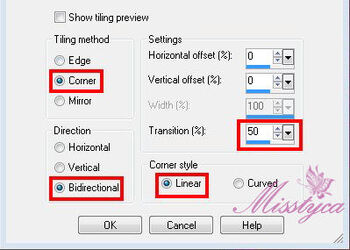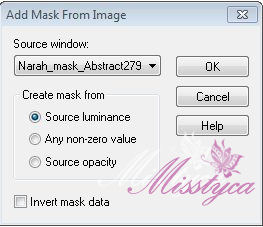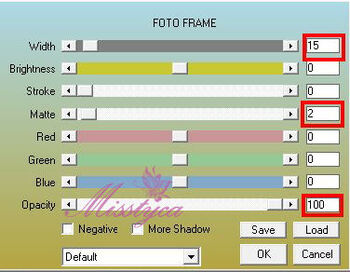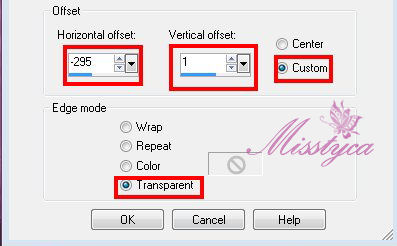-
Purpure

Köszönet Monaiekje Design - Moniquenak, hogy lehetővé tette számomra leírásának fordítását!
Az eredeti leírás Monaiekje Design tulajdona, melyet TILOS másolni, s más oldalon közé tenni!
Ez vonatkozik erre a fordításra is!
Thank you very much Monique!
Az eredeti leírást itt találod:
A leckét PSP X programmal készítettem, de elkészíthető más verziójú programmal is!

Pluginok/Szűrök:
- AAA Frames
- Andrew's 56
- Mehdi
- Optik Verve Laps
- Simple
- Transparency
- Unlimited 2.0
Hozzávaló anyagot innen letöltheted:
Színpaletta:
Vagy az általad választott tube képből vegyél egy világos és egy sötét színt!
Kezdjünk is neki!
1.
- Nyiss egy 900*600 px transzparens lapot
- Töltsd ki Gradienttel
- Selection All
- Nyisd meg a "calguisportrait03062012", Copy, majd Paste Into Selection másold a képedre
- Selection None
- Effects - Image effects - Seamless Tilling
- Adjust - Blur - Radial Blur
- Duplázd meg a képet, majd tükrözd meg s fordítsd el (Mirror, Flip)
- Réteg beállításnál az átlátszóságot vedd le 50%-ra
- Merge Downnal vond össze a rétegeket
- Plugins - Andrew's 56 - Blocked Out
- Adjust - Sharpness - Sharpen
2.
- Nyiss egy Új réteget
- Töltsd ki Gradienttel
- Plugins - Mehdi - Wavy Lab
- Plugins - Transparency - Eliminate black (nincs beállítási lehetőség)
- Duplázd meg a képet
- Image - Free rotate - Right, 90 fok
- Merge Downnal vond össze a rétegeket
- Duplázd meg a képet
- Plugins - Simple - Zoom out and flip (nincs beállítási lehetőség)
- Effects - Edge Effects - Enhance
3.
- Nyiss egy Új réteget
- A világos szín helyére állítsd be a fehér színt, és töltsd ki vele a lapot
- Layers - New Mask Layers - nyisd meg a Narah_mask_Abstract279 s állítsd ezt be
- Merge Grouppal vond össze
- Plugins - Simple - 4 way Average (nincs beállítási lehetőség)
- A réteg beállításnál az átlátszóságot vedd le 18 %-ra
- Duplázd meg a képet az átlátszóság még mindig 18 %!!!
- Image - Add Borders - 2 px a világos színnel
- Duplázd meg a képet
- A képméretet vedd le 40 %-ra (360 px), a Resize all Layers NE legyen bejelölve
- Plugins - Optik Verve Laps - Virtual Photographer
- Plugins - Transparency - Eliminate black (nincs beállítási lehetőség)
- Duplázd meg a képet
- Image - Free rotate, Right, 90 fok
- Duplázd meg a képet
- Image - Free rotate, Right, Free:35 fok
- Duplázd meg a képet
- Image - Free rotate Left, 90 fok
- Merge Downnal vond össze a réteget, s ismételd meg még 2-szer
4.
- Nyiss egy Új réteget
- Aktiváld a Picture Tube Toolt s válaszd a "Metal Balls"-t beállítása
- Helyezd el a mintát a képen látható módon
- Merge Visible-vel vond össze a rétegeket
- Plugins - AAA Frames - Foto Frame
- Duplázd meg a képet
- Vedd vissza a képméretet 90 %-ra (810 px), Resize all layers NE legyen jelölve
- Aktiváld az alsó réteget (Merged)
- Adjust - Blur - Radial Blur az előzőleg használt beállítással
- Aktiváld a felső réteget (Copy Merged)
- Merge Downnal vond össze a rétegeket
- Plugins - AAA Frames - Foto Frame
5.
- Nyisd meg a "calguisportrait03062012" tube képet, s Új rétegként másold a képre
-Vedd vissza a méretét 80 %-ra ( 720 px), Resize all Layers NE legyen bejelölve
- Effects - Image Effects - Offset
- Effects - 3D effects - Drop Shadow beállítása: 10, 8, 65, 25 szín: fekete
6.
- Nyisd meg az "Alies895-tulips-03062012" tube képet és Új rétegként másold a képre
- Image - Free rotate Right, 15 fok
- Effects - Image effects - Offset
- Effects - 3D effects - Drop Shadow az előző beállítás
7.
- Image - Add Borders - 1 px világos szín
- Image - Add Borders - 35 px sötét szín
- Image - Add Borders -1 px világos szín
- Helyezd el rajta a neved
- Mentsd el JPEG formátumban
Bízom benne, hogy sikerült elkészíteni, s jól éreztétek magatokat közben!
Nagyon szívesen venném, ha az elkészíttet leckeképet e-mail formájában elküldenéd nekem, vagy Facebook oldalamon megosztanád, hogy itt oldalamon meg tudnám osztani!
Ide kattintva írhatsz nekem levelet!
My version
Köszönöm Ibolya
Köszönöm Babi
Köszönöm Lenke










 Twitter
Twitter del.icio.us
del.icio.us Facebook
Facebook Digg
Digg Technorati
Technorati Yahoo!
Yahoo! Stumbleupon
Stumbleupon Google
Google Blogmarks
Blogmarks Ask
Ask Slashdot
Slashdot